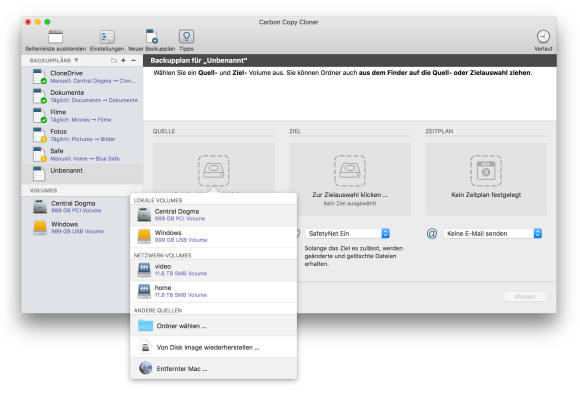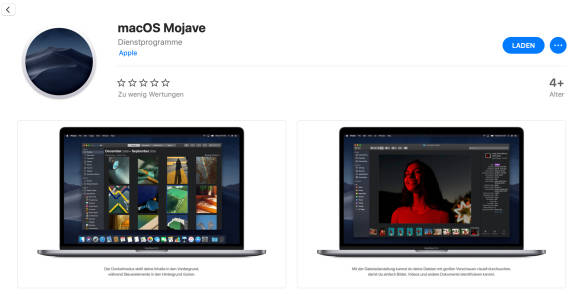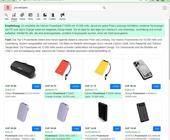Tipps & Tricks
28.09.2018, 12:45 Uhr
Mac-Tipp: Mojave installieren
macOS 10.14 «Mojave» ist da und Sie haben zwei Möglichkeiten.
Seit Montag wird das neuste macOS «Mojave» auf die Öffentlichkeit losgelassen. Wie Sie das Update verwenden, hängt auch davon ab, ob Sie ein Mac-Einsteiger sind oder sich zu den alten Hasen zählen.
Das heisst «Mochawe», herrje!
Und so ganz nebenbei: «Mojave» wird «Mochawe» ausgesprochen – ganz egal, wie es die Apple-Mitarbeiter in den Produktvideos nennen.
Zuerst: Backups
Sie sollten vor dem Update unbedingt eine exakte Kopie des Startlaufwerks herstellen, um bei Bedarf zum vorherigen Zustand zurückzukehren. Das liegt weniger an Mojave selbst, sondern an Programmen, die für Sie unverzichtbar, aber vielleicht inkompatibel sind. Doch keine Sorge: In den meisten Fällen funktioniert der Umstieg butterweich.
Tipp: Verwenden Sie dazu am besten eine externe Festplatte und das Programm Carbon Copy Cloner, das zu empfehlen ich nie müde werde. Wenn es nur um diese eine Situation geht, reicht dazu bereits die kostenlose Demoversion.
Update-Prozedur für Frischlinge
Wenn Sie in der Mac-Welt neu sind, lernen Sie jetzt eine der Besonderheiten von macOS kennen. macOS 10.14 «Mojave» ist zwar der direkte Nachfolger von macOS 10.13 «High Sierra» – aber Sie werden es nicht als automatisches Update sehen. Stattdessen bietet es Apple im App Store als neues Produkt an, um eine saubere Trennung zu wahren.
Kein Geld. Finanziell spielt diese Trennung keine Rolle, weil alle System-Updates von Apple immer kostenlos sind – egal, in welchem Umfang.
Mojave installieren
Die Installation von Mojave ist fast schon lächerlich einfach. Öffnen Sie die Produktseite von Mojave im App Store und klicken Sie auf die Schaltfläche «Laden». (Der Bildschirm wird bei Ihnen ein wenig anders aussehen, weil hier bereits der neue App Store von Mojave zu sehen ist.)
Der Installer wird heruntergeladen und automatisch gestartet. Sie können die Prozedur an dieser Stelle abbrechen oder Mojave mit ein paar wenigen Klicks installieren. Der Vorgang ist absolut transparent und selbsterklärend.
Update-Prozedur für alte Hasen
Jedes macOS-Update können Sie bedenkenlos über das alte System installieren. Es gibt Anwender, die seit vielen Jahren so verfahren. Wenn Sie jedoch das Gefühl haben, dass Sie den Mac endlich einmal komplett löschen und frisch installieren möchten, dann ist das ein ehrenvoller Akt der Arbeitsplatzhygiene.
Achtung! Wenn Sie den Mac wirklich komplett löschen und frisch installieren möchten, dann dürfen Sie dazu nicht die Daten aus einem Time-Machine-Backup wiederherstellen – denn damit werden auch alle Altlasten wiederhergestellt, was nicht der Sinn der Sache ist.
Stattdessen müssen Sie den Mac komplett löschen und die Daten aus einem manuellen Backup wiederherstellen. Wie das gemacht wird, erfahren Sie Schritt für Schritt in diesem Beitrag.
Kommentare
Es sind keine Kommentare vorhanden.